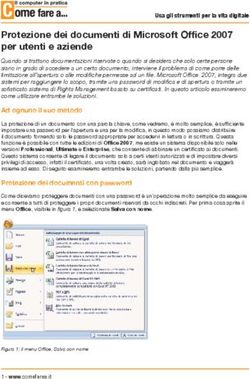Manuale di installazione e Guida rapida di riferimento - SenTec AG
←
→
Trascrizione del contenuto della pagina
Se il tuo browser non visualizza correttamente la pagina, ti preghiamo di leggere il contenuto della pagina quaggiù
V-STATS 5.00 HB-011140-_ Copyright: SenTec AG.
Manuale di installazione e
Guida rapida di riferimento
per
V-STATS 5.00
con
Pacchetto V-CareNeT
Copyright:
SenTec AG
Ringstrasse 39
4106 Therwil
Svizzera
Tel.: +41 61 726 97 60
Fax : +41 61 726 97 61
info@sentec.com
www.sentec.com
HB-011140-_
Pagina 1 / 23V-STATS 5.00 HB-011140-_ Copyright: SenTec AG.
Sommario
1. Note generali ..................................................................................................................................... 3
2. Introduzione / Breve descrizione .......................................................................................................... 5
2.1 Download/impostazione, visualizzazione, analisi e rapporto dei dati di trend del (monitore) SDM ........ 5
2.1.1 Assegnazione paziente durante il download / l'importazione dei dati di trend SDM ..................... 5
2.1.2 Finestra principale di V-STATS ............................................................................................... 5
2.1.3 Baseline di PCO2 e baseline di PO2 ........................................................................................ 5
2.1.4 Correzione della deriva residua di PCO2 ................................................................................. 5
2.1.5 Analisi dei dati/ Profilo dei criteri di analisi/ Intervallo di analisi/ Range di dati esclusi ................. 6
2.1.6 Rapporto (sullo schermo) ...................................................................................................... 6
2.1.7 Stampa del rapporto / Rapporto PDF ..................................................................................... 6
2.1.8 Gestore archivi / importazione ed esportazione dei dati in diversi formati .................................. 6
2.2 Configurazione del (monitore) SDM (parametri e profili SDM) .......................................................... 7
2.3 V-CareNeT – Monitoraggio remoto e sorveglianza allarmi di SDM multipli ......................................... 7
3. Compatibilità ...................................................................................................................................... 8
3.1 Compatibilità di V-STATS 5.00 con le versioni software di SDM ........................................................ 8
3.2 Requisiti di sistema ..................................................................................................................... 8
4. Installazione, aggiornamento e configurazione ...................................................................................... 9
4.1 Come installare e come aggiornare V-STATS 5.00 su un PC ............................................................ 9
4.2 Scelta della stampante................................................................................................................ 14
5. Aggiornamenti e attivazione del pacchetto LAN .................................................................................... 15
5.1 Attivazione del pacchetto "V-CareNeT Package" ............................................................................ 15
5.2 Aggiornamento del pacchetto V-CareNeT ..................................................................................... 15
5.3 Prova di V-CareNeT .................................................................................................................... 15
5.4 Prova di V-CareNeT estesa .......................................................................................................... 15
5.5 Modalità demo di V-CareNeT ....................................................................................................... 15
6. Menu Comunicazione e Finestra principale ........................................................................................... 16
6.1 Menu Comunicazione.................................................................................................................. 16
6.2 Finestra principale ...................................................................................................................... 16
7. Menu Analisi ..................................................................................................................................... 18
8. Menu Zoom ...................................................................................................................................... 18
9. Menu di misurazione .......................................................................................................................... 18
10. Menu Impostazioni ............................................................................................................................ 19
11. Menu Strumenti ................................................................................................................................ 20
12. Menu Aiuto ....................................................................................................................................... 21
Appendice 1: Installazione per la protezione avanzata dei dati ....................................................................... 22
Pagina 2 / 23V-STATS 5.00 HB-011140-_ Copyright: SenTec AG.
1. Note generali
V-STATS 5.00 è un software basato su PC che offre le seguenti tre funzioni principali:
Download dei dati sui trend del (monitore) SDM archiviati nella memoria interna del sistema di monitoraggio digitale
SenTec (SDM) attraverso l'interfaccia seriale o LAN per visualizzarli, analizzarli e redigere un rapporto successivamente
in V-STATS. I criteri e l'intervallo di analisi sono regolabili. Per la polisonnografia split night, ad esempio, è possibile
dividere una misurazione in periodi di analisi multipli e generare un rapporto per ogni periodo. È possibile escludere
dal'analisi dei dati range multipli di dati, reciprocamente separati. I rapporti sono altamente personalizzabili e possono
essere stampati o archiviati come PDF. Per soddisfare in modo ottimale le esigenze specifiche delle svariate situazioni
cliniche, ‘Profili dei criteri di analisi’ e ‘Profili dei rapporti’ personalizzabili aiutano a garantire che le misure possano
essere analizzate e i rapporti stampati/salvati nel modo desiderato.
Configurazione del (monitore) SDM collegato a V-STATS attraverso l'interfaccia seriale. In un'area protetta da password
è possibile a) configurare tutti i parametri del (monitore) SDM collegato individualmente, b) immagazzinare fino a 4
profili SDM nel (monitore) SDM collegato e selezionare uno di questi profili come ‘Profilo Standard’ se il (monitore) SDM
collegato è azionato in ‘Modo istituzionale’ e c) personalizzare/gestire i profili SDM immagazzinati nel ’Database Profili
SDM’.
Controllo Monitoraggio remoto e allarme secondario di SDM multipli collegati alla stessa rete del PC per mezzo di
V-CareNeT. ‘Eventi operatore’, ‘Baseline’ (per PCO2, PO2, SpO2 e RHP) e determinate impostazioni SDM possono essere
impostate/controllate da remoto sugli SDM inclusi. Usando V-CareNeT, è possibile scaricare i dati trend del (monitore)
SDM simultaneamente per SDM multipli.
Nota: Per usare V-CareNeT, deve essere attivato il pacchetto "V-CareNeT Package" incluso in V-STATS. Per
prendere dimestichezza con V-CareNeT prima della completa attivazione, è possibile usare la ‘Modalità Demo
V-CareNeT' oppure – dopo aver registrato V-STATS – attivare la prova ‘V-CareNeT Trial’ o anche la prova allargata
‘Extended V-CareNeT Trial’.
Nota: SDM e il suo utilizzo sono descritti nel Manuale Tecnico per SDM (HB-005752) e nel ‘Manuale di istruzioni'
per SDMS (HB-005771).
AVVERTENZA: V-STATS non fornisce diagnosi. L'interpretazione dei dati di misura è di sola responsabilità
del ricercatore o del medico.
AVVERTENZA: Se la memoria interna del (monitore) SDM è volatile, i dati di trend saranno cancellati
allo spegnimento del (monitore) SDM.
AVVERTENZA: Il (monitore) SDM archivia automaticamente i dati misurati nella sua memoria interna
secondo il principio FIFO (First In, First Out). Una volta piena la memoria, i dati più vecchi vengono
sovrascitti di continuo. Per evitare di sovrascrivere i dati di misura, i dati vanno scaricati prima che la
memoria sia piena.
AVVERTENZA: Il sistema V-CareNeT non è da considerarsi sostituto di una supervisione clinica. I pazienti
con apparecchi di sostegno vitale devono essere adeguatamente monitorati da personale medico
competente/addestrato e con dispositivi di monitoraggio adatti.
AVVERTENZA: Il sistema V-CareNeT è un sistema di notifica allarme secondario. È destinato a integrare,
non sostituire, parti delle procedure ospedaliere con dispositivi di monitoraggio (neppure le procedure con
SDM per posto letto e di risposta agli allarmi SDM per posto letto). Non affidarsi esclusivamente al sistema
V-CareNeT come unica fonte di allarme SDM.
AVVERTENZA: È fondamentale che il computer con V-STATS che funge da stazione centrale del sistema
V-CareNeT sia costantemente monitorato visivamente e acusticamente per garantire una risposta rapida
agli allarmi.
ExAVVERTENZA: I dati visualizzati sulla stazione centrale di V-CareNeT sono limitati a quelli forniti dagli
SDM inclusi.
AVVERTENZA: Diminuire la risoluzione dello schermo della stazione centrale con il monitoraggio remoto
attivo può provocare un'interruzione del monitoraggio remoto per uno o più SDM. In questo caso, i
pazienti ammessi alle rispettive stazioni sono scaricati dal sistema V-CareNeT senza che compaia una
finestra di allerta.
AVVERTENZA: Non ignorare gli allarmi acustici del dispositivo medico. Gli allarmi indicano condizioni che
richiedono attenzione immediata.
AVVERTENZA: Ridurre il volume delle casse interne e/o esterne della stazione centrale o scollegare le
casse esterne dalla stazione centrale potrebbe rendere inudibile il segnale di allarme.
Pagina 3 / 23V-STATS 5.00 HB-011140-_ Copyright: SenTec AG.
AVVERTENZA: Verificare che le casse interne e/o esterne della stazione centrale siano prive di ostruzioni.
Diversamente, i segnali di allarme possono non essere udibili.
AVVERTENZA: Non usare il computer come stazione centrale se sembra essere danneggiato o se non
soddisfa i requisiti di sisitema minimi stabiliti nel capitolo ‘Requisiti di sistema’ del presente manuale.
AVVERTENZA: Non utilizzare una rete instabile e assicurarsi che i dispositivi in rete non inviino troppi
pacchetti di broadcast alla rete. Se viene usata una rete WLAN, dovrà essere implementata e testata da
uno specialista di WiFi che abbia familiarità con i particolari requisiti delle reti wireless di ambienti
ospedalieri. Assicurarsi che, valutando l'ambiente strutturale circostante (costruzione, schermatura,
interferenze di dispositivi, ecc.), lo specialista di WiFi valuti il numero di punti di accesso necessari e le
loro ubicazioni al fine di garantire una piena copertura priva di interferenze. Il corretto funzionamento
della rete utilizzata non è responsabilità di SenTec.
AVVERTENZA: Non usare modalità di risparmio energetico o screensaver che spengano lo schermo della
stazione centrale.
AVVERTENZA: Consultare il manuale tecnico per il sistema di monitoraggio digitale SenTec (HB-005752)
per avvertenze e precauzioni specifiche per il (monitore) SDM.
AVVERTENZA: La sorveglianza con allarme remoto per un singolo SDM/paziente è disabilitata se viene
sospeso il monitoraggio remoto per il (monitore) SDM corrispondente.
AVVERTENZA: La sorveglianza remota con allarme per SDM/paziente corrispondente viene interrotta se
il collegamento tra V-CareNeT e il (monitore) SDM corrispondente viene interrotto.
AVVERTENZA: Impostare i limiti di allarme per PCO2, PO2, SpO2 o PR a valori estremi potrebbe rendere
il sistema di allarme SDM inutilizzabile per il rispettivo parametro.
AVVERTENZA: Se si verifica una condizione di allarme quando i segnali di allarme acustico sono sospesi
o disattivati in modo permanente sul (monitore) SDM e sulla stazione centrale V-CareNeT, l'unica
indicazione di allarme sarà visiva, ma non verrà emesso alcun allarme acustico.
ALLARME: Durante la ‘Prova di altoparlanti’, tutti i segnali di allarme acustico di V-CareNeT vengono
inibiti. Viene invece emesso il ‘Tono di segnale test altoparlanti’, che viene ripetuto ogni 5 secondi.
Garanzia
SenTec AG garantisce la funzionalità del software ma non la completa assenza di errori. SenTec AG declina ogni
reponsabilità per eventuali errori.
Esclusioni dalla garanzia e prestazioni del sistema
SenTec AG non può garantire né verificare le caratteristiche prestazionali della strumentazione ed esclude rivendicazioni
di garanzia o responsabilità del prodotto nei casi in cui non siano state eseguite le procedure consigliate, il prodotto sia
stato oggetto di uso improprio, negligenza o incidente, il prodotto sia stato danneggiato da cause a lui estranee, gli
accessori impiegati siano diversi da quelli consigliati da SenTec AG, il sigillo sul lato inferiore del monitor sia stato rotto o
le riparazioni della strumentazione non siano state eseguite da personale tecnico autorizzato da SenTec.
PRUDENZA: La legge federale degli Stati Uniti d'America limita la vendita di questo dispositivo da parte di o su
prescrizione di un medico.
Brevetti/Marchi/Copyright
Disegno industriale internazionale n. DM/054179, disegno giapponese n. 1137696, brevetto disegno statunitense
n. D483488.
Brevetto canadese n. 2466105, brevetto europeo n. 1335666, brevetto tedesco n. 50111822.5-08, brevetto spagnolo
n. 2278818, brevetto di Hongkong n. HK1059553, brevetto statunitense n. 6760610.
Brevetto cinese n. ZL02829715.6, brevetto europeo n. 1535055, brevetto tedesco n. 50213115.2, brevetto spagnolo
n. 2316584, brevetto indiano n. 201300, brevetto giapponese n. 4344691, brevetto statunitense n. 7862698.
SenTec™, V-Sign™, OxiVenT™, V-STATS™, V-CareNeT™, V-Check™, Staysite™, Advancing Noninvasive Patient
Monitoring™ e Illuminate Ventilation™ sono marchi di SenTec AG / © 2020 SenTec AG. Tutti i diritti riservati. Il contenuto
del presente documento non può essere riprodotto in alcuna forma né può essere comunicato a terzi senza il previo
consenso scritto di SenTec AG. Nonostante il massimo impegno profuso per garantire la correttezza delle informazioni
fornite nel presente documento, SenTec AG declina qualsiasi responsabilità per errori od omissioni. Il presente documento
è soggetto a variazioni senza preavviso.
SenTec AG, Ringstrasse 39, CH-4106 Therwil, Switzerland, www.sentec.com
Pagina 4 / 23V-STATS 5.00 HB-011140-_ Copyright: SenTec AG.
2. Introduzione / Breve descrizione
V-STATS 5.00 è un software basato su PC che offre le tre funzioni principali riassunte nelle sezioni 2.1, 2.2, e 2.3:
2.1 Download/impostazione, visualizzazione, analisi e rapporto dei dati di trend del (monitore) SDM
2.1.1 Assegnazione paziente durante il download / l'importazione dei dati di trend SDM
Download dei dati di trend SDM dalla memoria interna di un SDM è possibile attraverso l'interfaccia seriale SDM (6.1) o
con V-CareNeT attraverso la sua interfaccia LAN. I dati di trend SDM, inoltre, possono essere importati da un file archiviato
sul PC o su un drive esterno. Avviando il download/l'importazione dei dati di trend SDM si apre una finestra dedicata che
visualizza i tempi di avvio e arresto di tutti i periodi di misurazione disponibili nella memoria interna del (monitore) SDM o
nel file. In questa finestra, il periodo di misura da scaricare/importare può essere scelto e assegnato al rispettivo paziente.
I ‘Criteri di Analisi Profilo’ applicati per analizzare i dati sono indicati e possono essere modificati con un semplice clic del
mouse. Inoltre, in questa finestra è possibile abilitare l'esportazione automatica dei dati in un file ‘*.vex’ o ‘EDF+’ per
l'elaborazione dati successiva da applicazioni di terze parti quando si scaricano i dati di trend SDM attraverso l'interfaccia
seriale di SDM. Durante il download/l'importazione dei periodi di misurazione selezionati, vengono analizzati i dati contenuti,
archiviati nella ‘Cartella immagazzinamento dati’ attualmente selezionata e successivamente visualizzati sulla schermata
principale di V-STATS.
Nota: Prima di immettere i dati personali, verificare la conformità con le norme locali sulla protezione dei dati. Le
persone non autorizzate non devono avere accesso alle informazioni sui pazienti.
2.1.2 Finestra principale di V-STATS
Se non ci sono misurazioni aperte, la finestra principale di V-STATS visualizza tre pulsanti al centro, che danno accesso
rapido alle funzioni principali di V-STATS. Se è aperta una misurazione, la finestra principale di V-STATS visualizza i dati di
misurazione per tutti i parametri/canali sopra l'ora di misurazione corrispondente, oltre ai risultati statistici più importanti,
impostati per l'attuale ‘Intervallo di analisi’. I canali TC (PCO2 e PO2) visualizzano anche ‘Baseline’ e il canale PCO2 - se
abilitato - i dati collegati alla deriva nella forma di una curva blu. Il nome, ovvero il codice unico del paziente corrispondente,
la data di registrazione e il nome del file della misurazione visualizzata sono indicati in fondo alla finestra principale. I
marcatori colorati nelle curve mettono in evidenza eventi fisiologici, artefatti, intervalli di dati esclusi, eventi SDM o dati
non validi. Se il cursore è impostato, nella posizione del cursore vengono visualizzati il valore di ogni parametro, i valori
delta-baseline (dB) per PCO2 e PO2 (la differenza tra valore PCO2 (PO2) nella posizione del cursore e la baseline PCO2
(PO2)), oltre a data/l'ora. Scorrendo e ingrandendo/rimpicciolendo le funzioni si può regolare il ‘Range mostrato’, che è
indicato nell'angolo in alto a destra della schermata principale di V-STATS.
2.1.3 Baseline di PCO2 e baseline di PO2
Dopo aver scaricato/importato i dati di trend del (monitore) SDM, V-STATS imposta la baseline di PCO2 sulla lettura PCO2
alla fine del (primo) periodo di stabilizzazione PCO2 nella misurazione e la baseline di PO2 sulla lettura PO2 alla fine del
(primo) periodo di stabilizzazione PO2 nella misurazione. Come optional, la baseline di PCO2 (PO2) può essere impostata
manualmente. Se sono visualizzati dati di deriva corretta di PCO2, viene stabilita la baseline di PCO2 con dati di deriva
corretta. Il valore numerico della baseline di PCO2 (PO2) è visualizzato a sinistra del canale di PCO2 (PO2). Il valore
numerico per la baseline di PCO2 è visualizzato anche in diverse posizioni del rapporto ed è preso in considerazione quando
si analizzano i dati di PCO2 per i criteri ‘Deviazione dalla baseline’ (si noti che i dati di PO2 attualmente non sono inclusi
nel rapporto).
Il valore della delta baseline (dB) per PCO2 (PO2), infine, indica la differenza tra il valore PCO2 (PO2) nella posizione del
cursore (se impostata) e la baseline di PCO2 (PO2).
2.1.4 Correzione della deriva residua di PCO2
La correzione con deriva di PCO2 in V-STATS riconosce la deriva tecnica residua di PCO2 dei sensori SenTec TC. I dati di
PCO2 corretti con la deriva sono disponibili in V-STATS se sono presenti i dati di taratura di PCO2 prima e dopo la
misurazione. Nel canale di PCO2, i dati di PCO2 corretti con deriva sono visualizzati come curva blu (individualmente o in
aggiunta alla curva verde dei dati di PCO2 originali). Si noti che se viene visualizzata la curva di PCO2 corretta con deriva,
la determinazione della baseline di PCO2, il valore dB per PCO2 e l'analisi statistica dei dati sono eseguiti usando i dati di
PCO2 corretti con deriva.
Nota: La correzione della deriva residua di PCO2 è importante per le misurazioni lunghe (ad es. studi del sonno, ecc.).
Chhajed et al., per esempio, hanno dimostrato che usando dati d PCO2 corretti con deriva, la titolazione della pressione
NPPV può essere ottimizzata.
Nota: La misurazione di PO2 dei sensori SenTec TC è praticamente priva di deriva e quindi, la deriva residua di PO2
dei sensori SenTec TC solitamente è minima o addirittura inesistente. La correzione della deriva residua di PO2, di
conseguenza, di solito non è necessaria.
Pagina 5 / 23V-STATS 5.00 HB-011140-_ Copyright: SenTec AG.
2.1.5 Analisi dei dati/ Profilo dei criteri di analisi/ Intervallo di analisi/ Range di dati esclusi
L'analisi statistica dei dati V-STATS comprende un set di criteri statistici predefiniti e criteri di analisi impostabili dall'utente
per il rilevamento di eventi fisiologici (PCO2, SpO2, PR) e artefatti. Inoltre, consente di individuare se le letture del tempo
di SpO2 sono al di sotto e le letture di PCO2 al di sopra di un valore predefinito, rispettivamente. V-STATS valuta i seguenti
eventi fisiologici:
• Eventi correlati a PCO2: a) Eventi dinamici (PCO2 in diminuzione/in aumento), b) Eventi baseline (‘> PCO2 Baseline
+X’; ‘< PCO2 Baseline – Y’) e c) Eventi soglia (sopra la soglia massima, sotto la soglia minima).
• Eventi correlati a SpO2: a) Eventi dinamici (‘Disaturazioni’), b) Eventi soglia (sopra la soglia superiore, sotto la soglia
inferiore).
• Eventi correlati a PR: a) Eventi dinamici (in aumento PR), b) Eventi soglia (sopra la soglia superiore, sotto la soglia
inferiore).
Nota: L'analisi dei dati attualmente non comprende l'analisi di dati di PO2, PI e HP.
2.1.6 Rapporto (sullo schermo)
È possibile generare e visualizzare sullo schermo un rapporto comprensivo per l'attuale ‘Intervallo di analisi’. È possibile
aggiungere commenti e conclusioni.
Nota: Il rapporto attualmente non include i risultati statistici per PO2, PI e HP.
Il rapporto è organizzato in undici sezioni e contiene 12 pagine/schede. La pagina/scheda ‘Riepilogo’ riassume i risultati
più importanti per i canali PCO2, SpO2 e PR.
2.1.7 Stampa del rapporto / Rapporto PDF
La stampa del rapporto è altamente configurabile/personalizzabile. Tra le altre cose, è possibile selezionare le pagine del
rapporto e gli elementi individuali della pagina di rapporto ‘Riepilogo’ da stampare/archiviare. Per garantire/salvare
rapporto nel modo che preferisci per diverse impostazioni cliniche, V-STATS è dotato di ‘Profili rapporto’. È possibile
personalizzare ‘Profili dei rapporti’. Una volta creati i propri ‘Profili dei rapporti’ è possibile passare tra i diversi ‘Profili dei
rapporti’ con un semplice clic del mouse prima di stampare/archiviare il rapporto. Inoltre, l'intestazione del rapporto,
‘Grandezza del carattere’, ‘Lingua’, ‘Formato data’, ‘Unità di peso’ e ‘Unità di lunghezza/altezza’ possono essere
personalizzati in un'area protetta da password di V-STATS.
Il rapporto può essere archiviato come PDF. Per garantire che il rapporto PDF possa essere integrato nella ‘Cartella medica
elettronica’, possono essere predefiniti il ‘Nome file di default’ e la ‘Cartella di archiviazione di default’ proposti quando si
archivia il rapporto come PDF. La ‘Cartella di archiviazione di default’ può essere situata in un server della rete dell'ente. Il
‘Nome file di default’ è composto da un numero massimo di cinque elementi. Le opinioni selezionabili per ogni elemento
comprendono il Numero paziente, il Cognome, il Nome la Data di nascita, la Data di inizio misurazione, l'Ora di inizio
misurazione, la Data dell'avvio dell'intervallo di analisi, l'Ora di avvio dell'intervallo di analisi, la Data attuale e l'Ora attuale.
Nota: Il rapporto attualmente non include i risultati statistici per PO2, PI e HP.
Nota: Prima di immettere i dati personali, verificare la conformità con le norme locali sulla protezione dei dati. Le
persone non autorizzate non devono avere accesso alle informazioni sui pazienti.
2.1.8 Gestore archivi / importazione ed esportazione dei dati in diversi formati
Quando si scaricano/si importano i dati di trend SDM in V-STATS, le misurazioni vengono archiviate nella ‘Cartella di
archiviazione dati’ attualmente selezionata. Nelle impostazioni di default, la ‘Cartella di destinazione del Gestore archivi’ è
impostata sulla ‘Cartella immagazzinamento dati’, ad es. quando si apre ‘Gestore archivi’, la lista delle misurazioni archiviate
nell'attuale ‘Cartella immagazzinamento dati’ è visualizzata nelle impostazioni di default. Una volta aperta la ‘Gestore
archivi’, è possibile selezionare una cartella a piacere disponibile nel sistema file usando l'esplora risorse sul lato sinistro
della ‘Gestore archivi’.
Nota: La ‘Cartella di immagazzinamento dati’ e la ‘Cartella di destinazione del Gestore archivi' sono selezionabili in
un'area di V-STATS protetta da password. Se situata in un server della rete dell'ospedale, queste cartelle possono
essere accessibili da qualunque client V-STATS con accesso di lettura/scrittura. Inoltre, è garantito il backup dei dati di
misurazione nel corso delle procedure di backup di routine del server.
Per ogni misurazione disponibile nella cartella selezionata, Gestore archivi visualizza le informazioni correlate al paziente
(‘Cognome’, ‘Nome’, ‘Data di nascita’, ‘Numero paziente’) se è abilitato l'accesso e collegato alla misurazione (‘Data di
registrazione’, ‘Commento’, ‘Durata della misurazione’, ‘Nome file’). Le misurazioni disponibili possono essere aperte,
copiate o spostate in un'altra cartella, o ancora eliminate. La lista delle misurazioni può essere stampata o ricercata in base
a ‘Cognome’, ‘Nome’, ‘Numero paziente’, ‘Commento’ o ‘Nome file’. Inoltre, ogni colonna del ‘Gestore archivi’ può essere
disposta in ordine crescente/decrescente. Le misurazioni possono essere esportate in diversi formati di file (file dei dati di
trend SDM, file di dati personalizzabili, file EDF+ e file V-STATS). È anche possibile l'importazione dei file dei dati di trend
SDM, di file di dati personalizzabili o di file V-STATS.
Pagina 6 / 23V-STATS 5.00 HB-011140-_ Copyright: SenTec AG.
2.2 Configurazione del (monitore) SDM (parametri e profili SDM)
Usando V-STATS 5.00 in un'area protetta da password, l'organizzazione responsabile può configurare il (monitore) SDM
con un software di versione SMB-SW V08.00 o superiore. In particolare, è possibile
1) configurare tutti i parametri del menu e tutti i cosiddetti parametri rilevanti per la sicurezza del (monitore) SDM collegato
su base individuale. I parametri rilevanti per la sicurezza non possono essere modificati nel menu del (monitore) SDM,
diversi di questi parametri consentono di disabilitare o limitare l'accesso dell'operatore a determinati parametri del
menu.
2) selezionare la ‘Modo Profili’ del (monitore) SDM collegato. In ‘Modo basico’, il (monitore) SDM mantiene le ultime
impostazioni dei parametri utilizzate all'avvio. Nel 'Modo istituzionale' è possibile memorizzare fino a quattro profili SDM
sul (monitore) SDM collegato e selezionare uno di questi come 'Profilo Standard'.
3) personalizzare/gestire i ‘Profili SDM’ archiviati nel ‘Database profilo SDM'.
2.3 V-CareNeT – Monitoraggio remoto e sorveglianza allarmi di SDM multipli
Il sistema V-CareNeT abilita il controllo del monitoraggio remoto e allarme per più sistemi di monitoraggio digitale SenTec
Digital Monitors (SDM) collegati alla stessa rete della stazione centrale, ad es. il PC con V-STATS con pacchetto V-CareNeT
attivato. Per tutti i pazienti ricoverati, la stazione centrale visualizza tutti i dati SDM rilevanti online; gli allarmi sono visivi
e acustici sulla stazione centrale. Inoltre, ‘Eventi operatore’, ‘Baseline’ (per PCO2, PO2, SpO2 e RHP) e determinate
impostazioni SDM possono essere impostate/controllate da remoto sugli SDM. I dati di trend archiviati nella memoria
interna degli SDM possono essere scaricati su V-STATS attraverso la rete per essere visualizzati, analizzati ed elaborati in
un rapporto successivamente all'interno di V-STATS. V-CareNeT può comprendere fino a 40 SDM. È possibile scaricare
simultaneamente i dati dei trend del (monitore) SDM per più SDM.
NotA: Il monitoraggio remoto e la sorveglianza allarme sono attualmente supportati soltanto per PO2 se un sensore
OxiVenT è collegato e abilitato e il tipo paziente è impostato su ‘neonato`.
Nota: Il numero di letti/pazienti disponibili simultaneamente per il monitoraggio remoto è determinato dal numero di
letti/pazienti inclusi nel ‘Codice di registrazione pacchetto V-CareNeT’ usato per attivare/aggiornare il pacchetto
‘V-CareNeT’. I ‘Codici di registrazione pacchetto V-CareNeT’ sono disponibili per 5, 10, 20, 30 o 40 letti/pazienti o su
richiesta per un numero personalizzabile massimo di 40 letti/pazienti.
Nota: V-CareNeT valuta il formato/la risoluzione dello schermo della stazione centrale e limita il numero di letti/stazioni
disponibili simultaneamente per il monitoraggio remoto, in modo da garantire che la ‘Finestra di controllo V-CareNeT’
e tutte le stazioni attive (finestre di monitoraggio remoto) siano completamente visibili e possano essere sistemate
senza sovrapposizioni. Per il monitoraggio remoto di 40 letti/pazienti, è necessario avere uno schermo con
formato/risoluzione di ca. 2560 x 1440 (ca. 1024 x 768 per 5 letti/pazienti, 1152 x 864 per 10 letti/pazienti, 1600 x
1024 per 20 letti/pazienti, 1920 x 1200 per 30 letti/pazienti). Formati/risoluzioni dello schermo inferiori supporteranno
un numero minore di letti/pazienti, indipendentemente dal ‘Codice di registrazione pacchetto V-CareNeT’ utilizzato per
attivare/aggiornare il ‘Pacchetto V-CareNeT Package’.
Nota: È sempre possibile agigornare (ulteriormente) V-CareNeT a un numero di letti/pazienti superiore.
Pagina 7 / 23V-STATS 5.00 HB-011140-_ Copyright: SenTec AG.
3. Compatibilità
3.1 Compatibilità di V-STATS 5.00 con le versioni software di SDM
V-STATS 5.00 è compatibile con i sistemi di monitoraggio digitale SenTec Digital Monitor (SDM) con software versione
SMB-SW V08.00.x., V08.01.x., V08.02.x o V08.03.x. La versione del software SMB è indicata nel menu delle informazioni
di sistema SDM ‘System Information’.
Nota: V-STATS 5.00 supporta la comunicazione attraverso l'interfaccia seriale soltanto per SDM con versioni del
software SMB-SW V08.00.x, V08.01.x, V08.002.x o V08.003.x. Se il software sul (monitore) SDM è di versione SMB-
SW V06.21.x, V07.00.x, V07.01.x, V07.02.x o V07.03.x, occorre usare V-STATS 3.01.1, 3.01, 4.00 o 4.00.1. Contattare
il distributore locale SenTec in merito alla compatibilità di V-STATS con le versioni del software SDM più vecchie.
Nota: V-STATS 5.00 supporta V-CareNeT soltanto per SDM con versioni del software SMB-SW V08.00.x, V08.01.x,
V08.02.x o V08.03.x. Contattare il distributore locale SenTec per usare V-CareNeT con SDM su cui è installato un
software di versione SMB-SW V07.00.x, V07.01.x, V07.02.x, V07.03.x. Se il (monitore) SDM in uso impiega un software
con versione antecedente a SMB V07.00, V-CareNeT non può essere usato.
Nota: V-STATS 5.00 supporta esclusivamente l'importazione di dati di trend SDM o ‘file .vex’ se i dati inclusi sono stati
scaricati dalla memoria interna di un SDM con versione del software SMB-SW V08.00.x, V08.01.x, V08.02.x o V08.03.x.
Usare V-STATS 3.01.1, 3.01, 4.00, 4.00.1 per importare i dati di trend SDM se i dati inclusi sono stati scaricati dalla
memoria interna di un software SDM versione SMB-SW V06.21, V07.00.x, V07.01.x, V07.02.x o V07.03.x. Contattare il
distributore locale SenTec sull'importazione dei dati di trend SDM, tra cui i dati scaricati da SDM con versioni più vecchie
del software.
3.2 Requisiti di sistema
V-STATS 5.00 può essere installato sulla maggior parte dei PC. I requisiti minimi di sistema sono:
V-STATS (senza usare V-CareNeT) V-STATS con V-CareNeT attivato
CPU 2 GHz e superiore Multi core at 2 GHz e superiore
Sistema operativo Microsoft Windows 7 (32 e 64 bit), 8 Microsoft Windows 7 (32 e 64 bit), 8
(32 e 64 bit), 8.1 (32 e 64 bit), 10 (32 e 64 bit), 8.1 (32 e 64 bit), 10
(32 e 64 bit) (32 e 64 bit)
Memoria 4 GB 4 GB
Spazio libero sull'hard disk 1 GB 1 GB
CD ROM SI SI
Porta di comunicazione (seriale o SI SI
seriale tramite USB2Serial
Converter USB 2.0)
Connessione di rete Raccomandato 100/1000 Mbit BaseT
Schermo XGA (1024 x 768) ca. 1024 x 768 per 5 letti
ca. 1152 x 864 per 10 letti
ca. 1600 x 1024 per 20 letti
ca. 1920 x 1200 per 30 letti
ca. 2560 x 1440 per 40 letti
risoluzioni più basse supportano
meno letti
AUDIO Raccomandato Per i segnali di allarme acustici è
raccomandato un sistema di
altoparlanti interno
Stampante Raccomandato Raccomandato
Pagina 8 / 23V-STATS 5.00 HB-011140-_ Copyright: SenTec AG.
4. Installazione, aggiornamento e configurazione
4.1 Come installare e come aggiornare V-STATS 5.00 su un PC
Per installare V-STATS 5.00 su PC, procedere come segue:
• Accendere il computer e avviare Windows
• Dopo l'avviamento, inserire il CD di installazione di V-STATS nel drive per CD-ROM
• Aprire Windows Explorer, selezionare il CD-ROM e fare doppio clic su setup.exe per avviare l'installazione.
A partire da V-STATS 4.01 o superiore, una licenza V-STATS installata e registrata può essere aggiornata a V-STATS
5.00 come segue:
1. Scaricare il sistema di aggiornamento da http://registration.sentec.com/downloads/updatervstats.zip
Nota: Questo link per il download è accessibile anche dalla pagina web di SenTec (v.
https://www.sentec.com/products/sentec-data-management/v-statstm/)
2. Una volta completato il download, aprire lo zip del file di aggiornamento ‘updatervstats.zip’.
Nota: La cartella risultante “updatervstats” può essere salvata su un supporto di memoria, come una
chiavetta USB o un CD.
3. Aprire la cartella “updatervstats” e fare doppio clic su setup.exe per avviare l'aggiornamento.
Durante una nuova installazione e durante un aggiornamento del software V-STATS occorre eseguire le
seguenti fasi:
1. Selezionare la lingua desiderata
2. Fare clic su `Manuale di installazione´ per aprire il manuale di installazione come file .pdf, quindi su
`Avanti´ per riprendere l'installazione
3. Viene visualizzata la finestra ‘Accordo di licenza’. Fare clic su ‘Acconsento’ per accettare i termini di licenza e
continuare con l'installazione. Facendo clic su ‘Non acconsento’, l'installazione di V-STATS sarà annullata.
Fare clic su ‘Stampa’ per stampare i termini di licenza.
4. Leggere attentamente la finestra con le informazioni sulla compatibilità di V-STATS con le versioni del
software SDM e fare clic su `Sì´ per confermare di avere compreso le informazioni e riprendere
l'installazione.
5. Seleziona il drive di destinazione
Nota: Tutti i file necessari saranno copiati nella cartella ‘Target Drive:\fg\vstats’. Si noti che il file di installazione
non sovrascrive i file delle misurazioni preesistente e i dati del paziente se è già installata una licenza V-STATS
nel drive di destinazione.
Nota importante: Durante l'uso, V-STATS deve avere accesso in lettura e scrittura a determinati file nella
cartella ‘Target Drive:\fg\vstats’. Per lavorare con V-STATS, ciascun utente ha bisogno di tutti i diritti di accesso
a questa cartella dopo l'installazione.
Nota: Se la licenza installata ha una versione precedente a 4.01, occorre aggiornare alla versione V-
STATS 4.01 con il file di aggiornamento corrispondente prima di passare a V-STATS 5.00.
Nota: Se la licenza V-STATS installata non è registrata, occorre registrare la licenza prima di eseguire
l'aggiornamento a V-STATS 5.00. Accedere alla finestra ‘Registrazione’ dal sottomenu ‘Tools/ Registro V-
STATS’ e seguire le istruzioni fornite per registrare la licenza V-STATS installata sul PC.
Nota: Se non ci sono licenze installate sul PC, contattare il distributore locale per acquistare un CD di
installazione V-STATS.
6. Se è già installata una licenza V-STATS nel drive di destinazione:
a) compare il messaggio ‘Mantenere le impostazioni della versione attualmente installata?’. Premere ‘Sì’ per
mantenere le impostazioni. Per installare V-STATS con le impostazioni di fabbrica fare clic su ‘No’.
Nota: Durane l'uso, è possibile in qualunque momento ripristinare le impostazioni di fabbrica per tutte le
impostazioni V-STATS e V-CareNeT della finestra ‘Impostazioni V-STATS’ (v. il sottomenu ‘Impostazioni /
Impostazioni V-STATS …’).
Nota: Raccomandiamo di NON mantenere le impostazioni della versione V-STATS già installata quando si fa
l'aggiornaemnto a una versione di V-STATS attuale.
Pagina 9 / 23V-STATS 5.00 HB-011140-_ Copyright: SenTec AG.
Nota: Anche se non si mantengono le imopstazioni attuali, le password (admin / login) rimangono uguali.
b) Se i profili SDM configurati dall'utente sono archiviati nel Database del profilo SDM di V-STATS con lo
stesso nome file di quelli profili SDM preconfigurati da SenTec, viene visualizzata una finestra di dialogo.
Questi profili preconfigurati saranno aggiunti durante l'aggiornamento e V-STATS sovrascriverà quelli più
vecchi con quelli più recenti. Prima di sovrascrivere i profili SDM configurati dall'utente, una finestra
informativa elenca tutti i profili SDM configurati dallìutente che saranno sovrascritti. In questo elenco,
verificare i profili SDM configurati dall'utente che si desidera salvare e fare clic su ‘Sì’ per salvare i profili
selezionati in una cartella di backup o sul desktop. Fare clic su ‘No’ se non si desidera salvare alcuno dei
profili elencati. Facendo clic su ‘Annulla’ si interrompe l'aggiornamento.
7. Compare la finestra `Seleziona Installazione’ che presenta due tipi di installazione: l'`Installazione standard’ o
l'`Installazione per la protezione avanzata dei dati’. Leggere le informazioni sull'installazione per la protezione
avanzata dei dati attentamente e fare clic su o consultare Appendice 1: Installazione per la protezione
avanzata dei dati per maggiori informazioni. Effettuare una scelta e fare clic su OK.
Nota: Verificare con il reparto IT locale se serve usare l'Installazione per la protezione avanzata dei dati.
8. Per installare misurazioni esemplificative, fare clic su ‘Sì’ quando compare il messaggio ‘Installa misurazioni
esemplificative nella cartella Target Drive:\fg\vstats\daten\examples’.
Nota: Prima che vengano installate le misurazioni esemplificative nuove/aggiornate nella cartella Drive di
destinazione:\fg\vstats\daten\examples’, tutti i file archiviati all'interno saranno eliminati.
Se è stato selezionato `Installazione standard´ (v. fase 7.), proseguire con la fase 11.
Se è stata scelta la versione `Installazione per la protezione avanzata dei dati´ (v. fase 7.)
➢ Per una nuova installazione di V-STATS, procedere con la fase 9.
➢ Per l'aggiornamento di un'installazione V-STATS Advanced preesistente, continuare con
la fase 11 (rimangono validi login e password admin dell'installazione avanzata precedente).
➢ Per ogni altro aggiornamento, procedere con la fase 9 .
9. Viene visualizzata la finestra ‘Imposta password’ (Questa finestra non viene visualizzata per l'‘Installazione
standard’).
Immettere una nuova password di login e confermare
Immettere una nuova password Admin e confermare
Per informazioni più dettagliate sulle password, consultare Appendice 1: Installazione per la protezione avanzata
dei dati.
Pagina 10 / 23V-STATS 5.00 HB-011140-_ Copyright: SenTec AG.
Start
Avvio installazione
(accordo sui termini di licenza, selezione del disco di
destinazione, installazione di misurazioni
esemplificative)
Impostazione password di login
Impostare la password Admin
Installa chiave
Fine
Nota: Entrambe le password possono
essere modificate successivamente.
Tuttavia, non è possibile resettare la
password admin nelle versioni V-
STATS precedenti (protezione
dall'elusione della password admin per
ottenere ulteriori diritti di
amministratore).
10. Viene visualizzata la finestra ‘Installa chiave’ (Questa finestra non viene visualizzata per l'‘Installazione
standard’).
Se non si ha a disosizione una chiave preesistente, generare una chiave unica per codificare i dati del paziente
seguento queste fasi:
➢ Fare clic su ‘Genera nuova chiave’
➢ Fare clic su ‘Esporta chiave’ per salvare la chiave unica localmente (funzione backup)
Pagina 11 / 23V-STATS 5.00 HB-011140-_ Copyright: SenTec AG.
➢ Fare clic su ‘OK’
In alternativa, è possibile immettere manualmente una chiave preesistente (‘Immetti chiave preesistente’)
oppure può essere caricata da un file (‘Carica chiave del file’). È possibile decifrare i file codificati soltanto se la
chiave usata per la decodifica è attualmente attivata.
Start Start
Finestra ‘Chiave di installazione’ Finestra ‘Chiave di installazione’
‘Genera nuova chiave’ ‘Carica chiave da file’
è stato cliccato? è stato cliccato? no
no
sì sì
Fare clic su ‘Seleziona chiave’ Immettere la password e fare
clic su ‘OK’
Fare clic su ‘Esporta chiave’
Fare clic su ‘Seleziona chiave’
Fare clic su ‘OK’
Fare clic su ‘OK’
Fine
Fine
Start
Nota: Se è presente una chiave preesistente, non verrà chiesto di
generare/caricare o immettere una chiave. La tua chiave attuale
Finestra ‘Chiave di installazione’ sarà usata e archiviata in V-STATS automaticamente.
Nota: Durante l'installazione o l'aggiornamento, V-STATS non
decifra automaticamente i dati personali delle misurazioni
preesistenti.
È stato cliccato
‘Immetti chiave’?
no Nota: Verificare di salvare la chiave in un luogo di archiviazione
sicuro.
sì
Immettere chiave e
password
Fare clic su ‘OK’
Fine
Pagina 12 / 23V-STATS 5.00 HB-011140-_ Copyright: SenTec AG.
11. Per creare una scorciatoia sul desktop, fare clic su ‘Sì’ quando compare il messaggio ‘Crea collegamento sul
desktop’.
Nota: Indipendentemente dalla selezione, il file di installazione aggiungerà un collegamento al menu Start.
Una volta completata l'installazione/l'aggiornamento, compare il messaggio informativo ‘Installazione eseguita con
successo’.
A Se l'aggiornamento è stato eseguito con successo, compare un file PDF che riepiloga le nuove caratteristiche e le
modifiche più importanti incluse in V-STATS 5.00.
Se è stata registrata una licenza V-STATS precedentemente installata, l'installazione di V-STATS viene terminata in
questa fase. Se non vi erano licenze V-STATS precedentemente installate o se una licenza precedentemente installata
non era registrata, il file di installazione avvierà automaticamente V-STATS e visualizzerà la finestra ‘Impostazioni per
la comunicazione con SDM’.
Selezionare la porta COM adeguata
Nota: Durante l'uso di V-STATS, è possibile modificare la porta COM in qualunque momento nella finestra
‘Comunicazione con SDM (tramite interfaccia seriale)’.
Infine, il file di installazione visualizzerà automaticamente la seguente finestra di informazione sulla licenza:
SenTec AG raccomanda di registrare la licenza V-STATS, in quanto gli utenti registrati vengono avvisati della presenza di
nuove versioni V-STATS. Inoltre, è possibile ricevere aggiornamenti gratuiti e attivare il pacchetto ‘V-CareNeT Package’
soltanto se la licenza V-STATS installata sul PC è registrata.
12. Fare clic su ‘OK’ per aprire la finestra ‘Registrazione’
13. Fare clic su ‘No’ per chiudere la finestra informativa senza attivare il processo di registrazione.
Nota: Nella misura in cui la licenza V-STATS non è registrata, la finestra informativa sulla registrazione
riapparirà automaticamente dopo aver avviato V-STATS 10-volte. Selezionare la casella corrispondente se non si
desidera più vedere visualizzate queste informazioni.
Nota: Nella misura in cui la licenza V-STATS non è registrata, è possibile accedere alla finestra ‘Registrazione’
attraverso il sottomenu ‘Strumenti/ Registro V-STATS …’ in qualunque momento.
Nota: Per la registrazione è necessario il numero di licenza stampato sul CD. Dopo aver effettuato l'installazione,
togliere il CD e tenerlo in un posto sicuro.
Pagina 13 / 23V-STATS 5.00 HB-011140-_ Copyright: SenTec AG.
4.2 Scelta della stampante
V-STATS 5.00 consente di stampare diversi elementi, come i rapporti o i profili SDM, sulla maggior parte delle stampanti
a getto d'inchiostro, laser o a matrice di aghi installate in ambiente Windows. Scegliere la stampante nella finestra
corrispondente, che compare quando si avvia un job di stampa.
Nota: Se è presente una stampante PDF installata sul PC, questi elementi possono essere salvati come file PDF.
Nota: Rapporti, curve di misurazione correlate e diversi altri profili e impostazioni possono essere salvati come PDF
(anche se non ci sono stampanti PDF installate sul PC).
Pagina 14 / 23V-STATS 5.00 HB-011140-_ Copyright: SenTec AG.
5. Aggiornamenti e attivazione del pacchetto LAN
5.1 Attivazione del pacchetto "V-CareNeT Package"
Per attivare il pacchetto V-CareNeT al numero di letti/pazienti desiderato, occorre registrare la licenza V-STATS installata.
È necessario un ‘Codice di Registrazione del pacchetto V-CareNeT Package’ (CPRC) per il numero corrispondente di
letti/pazienti.* Una volta ricevuto il CPRC corrispondente, occorre generare il ‘Codice di attivazione"Pacchetto V-CareNeT’
(CPAC) sul sito web registration.sentec.com/vstats_CPAC.html. Per attivare il pacchetto V-CareNeT Package, immettere il
CPAC in V-STATS nel campo corrispondente della finestra ‘Attivazione V-CareNeT Package’ (v. sottomenu ‘Strumenti /
Attivazione V-CareNeT Package‘).
*Per acquistare un CPRC, contattare il rappresentante locale di SenTec o SenTec (info@sentec.com/ www.sentec.com). I
CPRC sono attualmente disponibili per 5, 10, 20, 30, o 40 letti/pazienti o su richiesta per un numero personalizzabile fino
a 40 letti/pazienti. Consultare il capitolo 2.3 per ulteriori informazioni.
5.2 Aggiornamento del pacchetto V-CareNeT
Se il pacchetto V-CareNeT Package è già attivato e se si vuole aumentare il numero massimo di letti/pazienti per il
monitoraggio remoto simultaneo, è necessario un nuovo ‘Codice registrazione del pacchetto V-CareNeT Package’ (CPRC)
per il numero di pazienti/letti corrispondente. Quando si richiede un nuovo CPRC dal rappresentante locale SenTec, indicare
il numero desiderato di letti/pazienti e inviare uno screenshot della finestra ‘Pacchetto aggiornamento V-CareNeT’ (nella
quale è indicato il numero corrente di letti/pazienti). Una volta ricevuto il nuovo CPRC, occorre generare il ‘Codice
Aggiornamento Pacchetto V-CareNeT Package’ (CPUC) corrispondente sul sito web
registration.sentec.com/vstats_CPAC.html. Per aggiornare il pacchetto V-CareNeT Package, immettere il CPUC in V-STATS
nel campo corrispondente della finestra ‘Aggiornamento Pacchetto V-CareNeT Package’.
Nota: Per aprire la finestra ‘Aggiornamento Pacchetto V-CareNeT Package’, usare il menu V-STATS ‘Aiuto/Info’ per
aprire la finestra ‘Info prodotto’, quindi fare clic sul link corrispondente.
Nota: Tutte le“Note” del paragrafo “Come attivare il pacchetto V-CareNeT Package” si applicano anche a questo
paragrafo.
5.3 Prova di V-CareNeT
Se la licenza V-STATS installata è registrata, è possibile testare V-CareNeT gratuitamente. Per avviare la prova di V-
CareNeT, usare il menu ‘Strumenti / Prova di V-CareNeT’. La durata della prova è di 30 minuti. La ‘Prova V-CareNeT’ può
essere (ri)attivata un numero illimitato di volte (dopo aver riavviato V-STATS).
Nota: Durante una ‘Prova V-CareNeT’, non è supportato il download dei dati di trend SDM attraverso la rete, per il
resto, V-CareNeT è pienamente funzionante.
5.4 Prova di V-CareNeT estesa
Se la licenza V-STATS installata è registrata, è possibile attivare una prova allargata di V-CareNeT. Per avviare la prova
allargata di V-CareNeT, usare il menu ‘Strumenti / Prova allargata V-CareNeT’. La durata della prova è di dieci giorni ed è
limitata a un periodo fino a quattro settimane. Una ‘Prova allargata V-CareNeT’ può essere attivata soltanto una volta.
Nota: V-CareNeT è pienamente funzionante durante una ‘Prova allargata V-CareNeT’.
5.5 Modalità demo di V-CareNeT
Allo scopo di dimostrazione e addestramento/istruzione, è possibile attivare la ‘Modalità demo di V-CareNeT’ usando il
menu ‘Impostazioni / Modalità demo di V-CareNeT’.
Nota: La registrazione di V-STATS o l'attivazione del pacchetto V-CareNeT Package non è necessaria per usare la
modalità demo di V-CareNeT.
Nota: La password necessaria per attivare la ‘Modalità demo V-CareNeT’ è ‘Demo’.
Nota: La versione V-STATS 3.02 e superiori comprendono dati di 40 pazienti esemplificativi. Si noti che il numero
massimo di letti/pazienti per i quali è possibile simulare/dimostrare il monitoraggio, è limitato dal formato/dalla
risoluzione dello schermo del computer. Consultare il capitolo 2.3 per ulteriori informazioni.
Pagina 15 / 23V-STATS 5.00 HB-011140-_ Copyright: SenTec AG.
6. Menu Comunicazione e Finestra principale
6.1 Menu Comunicazione
A: Impostazione di SDM e V-STATS
1. Sul (monitore) SDM: selezione del protocollo seriale e del baud rate
1) Impostare l'opzione del menu ‘Interfacce / Interfacce seriali / Protocollo’ su ‘SenTecLink’
2) Selezionare il baudrate nel menu ‘Interfacce / Interfacce seriali / Baudrate’.
Nota: Si raccomanda di usare il baudrate massimo (115’200), in quanto il download dei dati di trend è tanto più rapido
quanto è maggiore il baudrate. Tuttavia, in alcuni casi, ad es. se si usa un PC più vecchio o un cavo seriale
lungo/vecchio, potrebbe essere necessario ridurre il baudrate per ottenere una comunicazione stabile.
2. Stabilire il collegamento tra SDM e PC con V-STATS
Collegare una estremità di un cavo seriale alla porta dei dati seriale (RS-232) del (monitore) SDM e collegare l'altra
estremità del cavo alla porta seriale del PC. Se il computer non ha una porta seriale, ma solo porte USB, è possibile usare
un cavo di conversione USB/RS232.
Nota importante: Sincerarsi di usare cavi di conversione USB2.0 USB/RS232 di alta qualità.
3. In V-STATS: regolare le impostazioni di comunicazione
Selezionare la porta COM corretta nella finestra ‘Comunicazione con SDM (tramite Interfaccia seriale)’ (v. sotto).
B: Comunicazione con il dispositivo SenTec (tramite Interfaccia seriale)
La finestra ‘Comunicazione con dispositivo SenTec (tramite interfaccia seriale)’ può essere aperta selezionando il
sottomenu ‘Comunicazione / con dispositivo SenTec (tramite interfaccia seriale)’, facendo clic sull'icona nella
barra dei menu della finestra principale di V-STATS o facendo clic sul pulsante ‘Comunicazione con dispositivo SenTec
(seriale)’, che è visualizzato al centro della finestra principale V-STATS se non sono aperte misurazioni.
6.2 Finestra principale
Pulsante ‘Comunicazione con dispositivo SenTec (seriale)’: Facendo clic su questo pulsante si apre la finestra
‘Comunicazione con dispositivo SenTec (tramite interfaccia seriale)’, che offre accesso alle funzioni a) per scaricare i dati
di trend SDM dalla memoria interna del (monitore) SDM collegato, b) per liberare la memoria interna del (monitore) SDM
collegato, c) per impostare ‘Data e ora’ del (monitore) SDM collegato alla ‘Data e ora’ del PC, d) per configurare i profili e
le impostazioni degli SDM collegati ed e) alle funzioni utili per la risoluzione dei problemi (‘Dump memoria piena’, ‘Dump
grezzo’, ‘Screenshot’ e ‘Reset di fabbrica SDM’).
Nota: V-STATS non supporta la comunicazione tramite interfaccia seriale verso un SDM con un software antecedente
alla versione V08.00.
In alto nella finestra ‘Comunicazione con dispositivo SenTec (tramite interfaccia seriale)’, l'elenco a tendina ‘Porta Com:’
consente di scegliere una delle porte di comunicazione del PC attualmente disponibili.
Nota: Le porte COM assegnate a un cavo di conversione USB/RS232 solitamente sono disponibili soltanto se il cavo di
conversione USB/RS232 è collegato al PC.
Pagina 16 / 23V-STATS 5.00 HB-011140-_ Copyright: SenTec AG.
Non collegato
L'indicatore di ‘Stato collegamento’ diventa rosso se V-
STATS non è in grado di stabilire una comunicazione con
il (monitore) SDM collegato. I diversi pulsanti di controllo
diventano grigi. Il testo rosso lampeggiante in basso
ricorda come impostare il (monitore) SDM e V-STATS (v.
A sopra).
Nota: Nella misura in cui V-STATS non è in grado di
stabilire una comunicazione con SDM, la finestra
‘Comunicazione con dispositivo (tramite interfaccia
seriale)’ rimane in questo stato.
Nota: Le finestre che si aprono dopo aver fatto clic sui
pulsanti ‘Scarica dati da SDM’, ‘Scarica dati da SDM (ID)’,
‘ID paziente’, ‘Profili / Impostazioni SDM’ e ‘Funzioni
speciali’ vengono chiuse se la comunicazione viene
interrotta.
Collegato
Una volta stabilita la comunicazione tra V-STATS e il
(monitore) SDM collegato
- l'indicatore ‘Stato collegamento´ è verde
- il testo lampeggiante rosso scompare
- diversi pulsanti (v. sotto) diventano accessibili
- vengono visualizzati il numero di serie e la versione
del software SMB del (monitore) SDM collegato.
Vengono visualizzate anche la memoria libera e la
capacità di memoria totale.
Figura 1: Finestra `Comunicazione con dispositivo SenTec´
con spia rossa (in alto) e spia verde (in basso) per indicare
lo `Stato collegamento´
Pulsante ‘Gestore archivi’: Facendo clic su questo pulsante, si apre la finestra ‘Gestore Archivi’, che offre accesso a
tutte le misurazioni archiviate nella ‘Cartella di destinazione del Gestore Archivi’. È possibile accedere anche alle misurazioni
archiviate in altre cartelle del sistema di file del PC in cui l'utente attuale ha permessi di lettura/scrittura. Sono incluse
anche cartelle situate in un server della rete dell'ente. Selezionando e aprendo una misurazione, verranno visualizzati i
rispettivi dati di trend nella ‘Finestra principale’ di V-STATS.
Nota: La ‘Cartella di destinazione del Gestore archivi’ può essere configurata nella finestra ‘Configurazione V-STATS’.
Nota: Se il mouse passa sopra questo pulsante, appare il testo ‘Visualizzazione, analisi, stampa dei dati di trend SDM’
in un suggerimento.
Nota: Questo pulsante duplica il sottomenu ‘File / Gestore archivi’ e l'iconda di controllo nella barra dei menu della
‘Finestra principale’.
Pulsante ‘V-CareNeT’: Facendo clic su questo pulsante si apre prima una finestra, che offre la possibilità di
modificare/riattivare l'‘Ultima sessione V-CareNet’, poi attiva V-CareNeT aprendo la schermata principale di V-CareNeT con
la ‘Finestra di controllo V-CareNeT’ nella parte superiore a sinistra o a destra.
Nota: Fintanto che il pacchetto ‘V-CareNeT Package’ non è attivato, questo pulsante non è accessibile (colore grigio).
Consultare il sottomenu ‘Strumenti / Attivazione V-CareNeT Package’ per attivare il pacchetto ‘V-CareNeT Package’.
Per un'attivazione di prova di V-CareNeT, consultare il sottomenu ‘Strumenti / Prova V-CareNeT’ o il sottomenu
‘Strumenti / Prova allargata V-CareNeT’. Usare il sottomenu ‘Impostazioni/ Modalità demoV-CareNeT’ per usare
V-CareNeT in modalità demo.
Nota: Se il mouse passa sopra questo pulsante, il testo ‘Monitoraggio remoto e sorveglianza allarme secondario di SDM’
appare in un suggerimento.
Nota: Questo pulsante è presente due volte, nel sottomenu ‘Comunicazione / V-CareNeT’ e nel'licona di controllo
nella barra dei menu della ‘Finestra principale’.
Pagina 17 / 23Puoi anche leggere